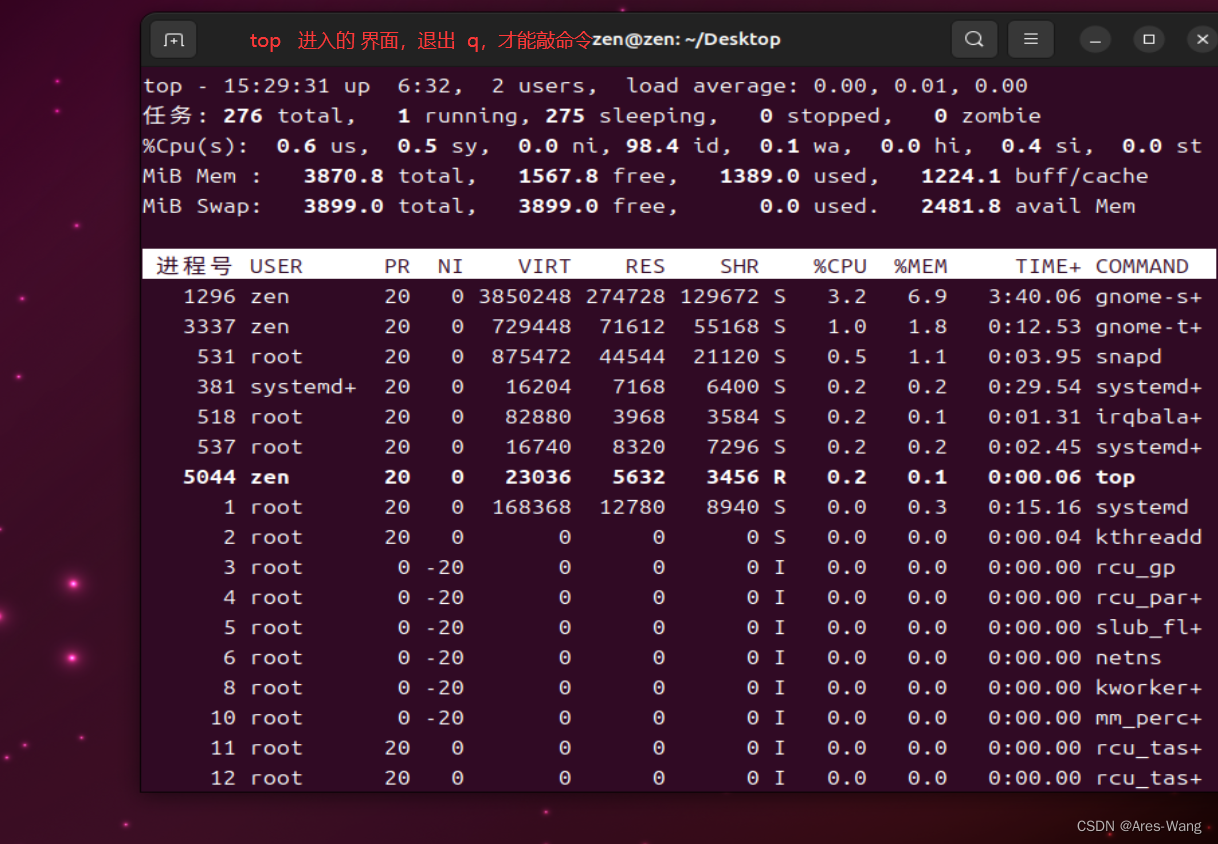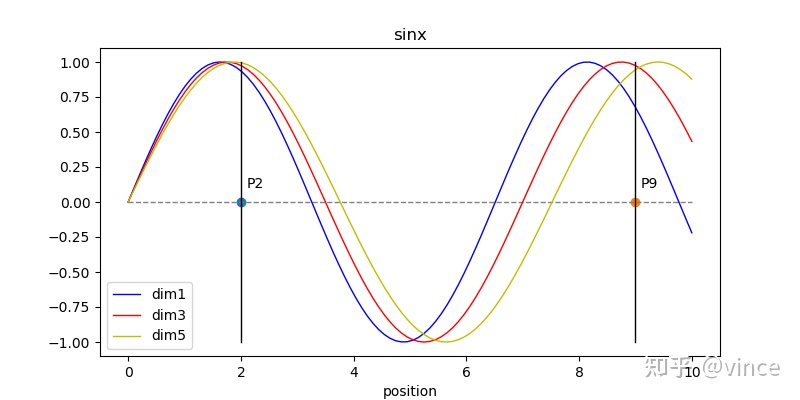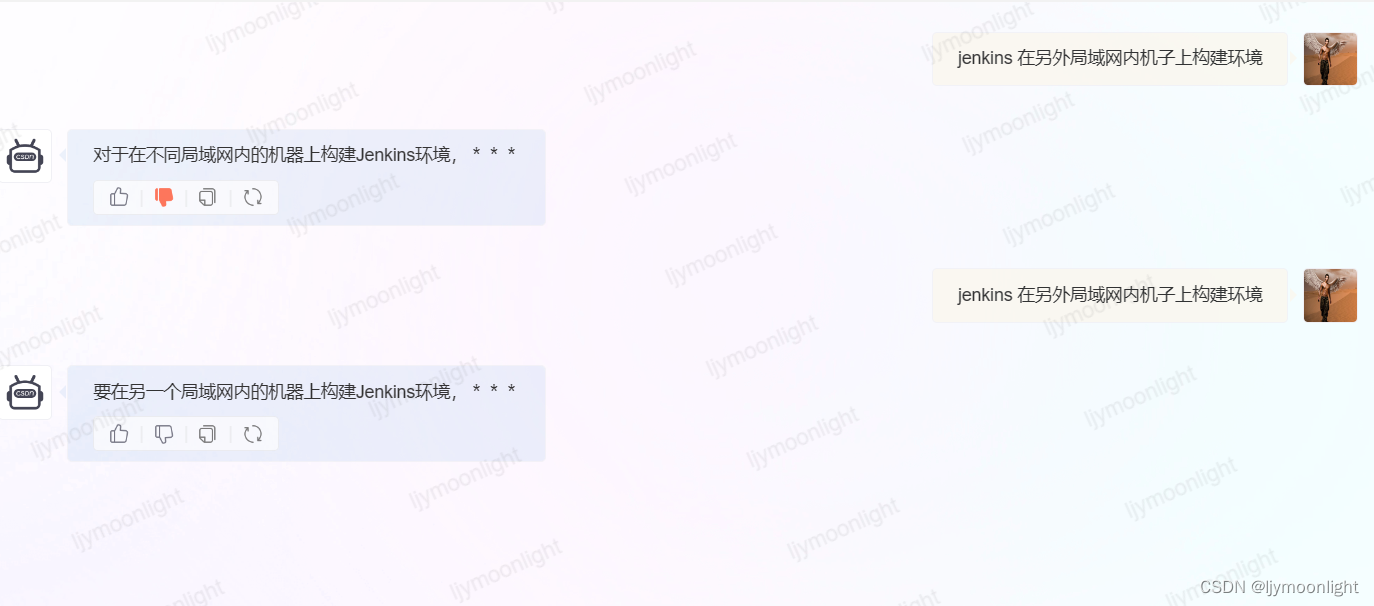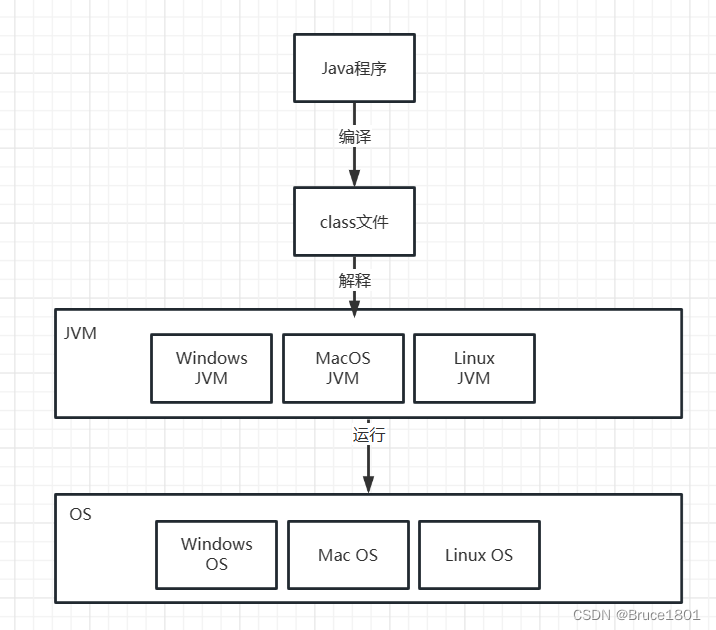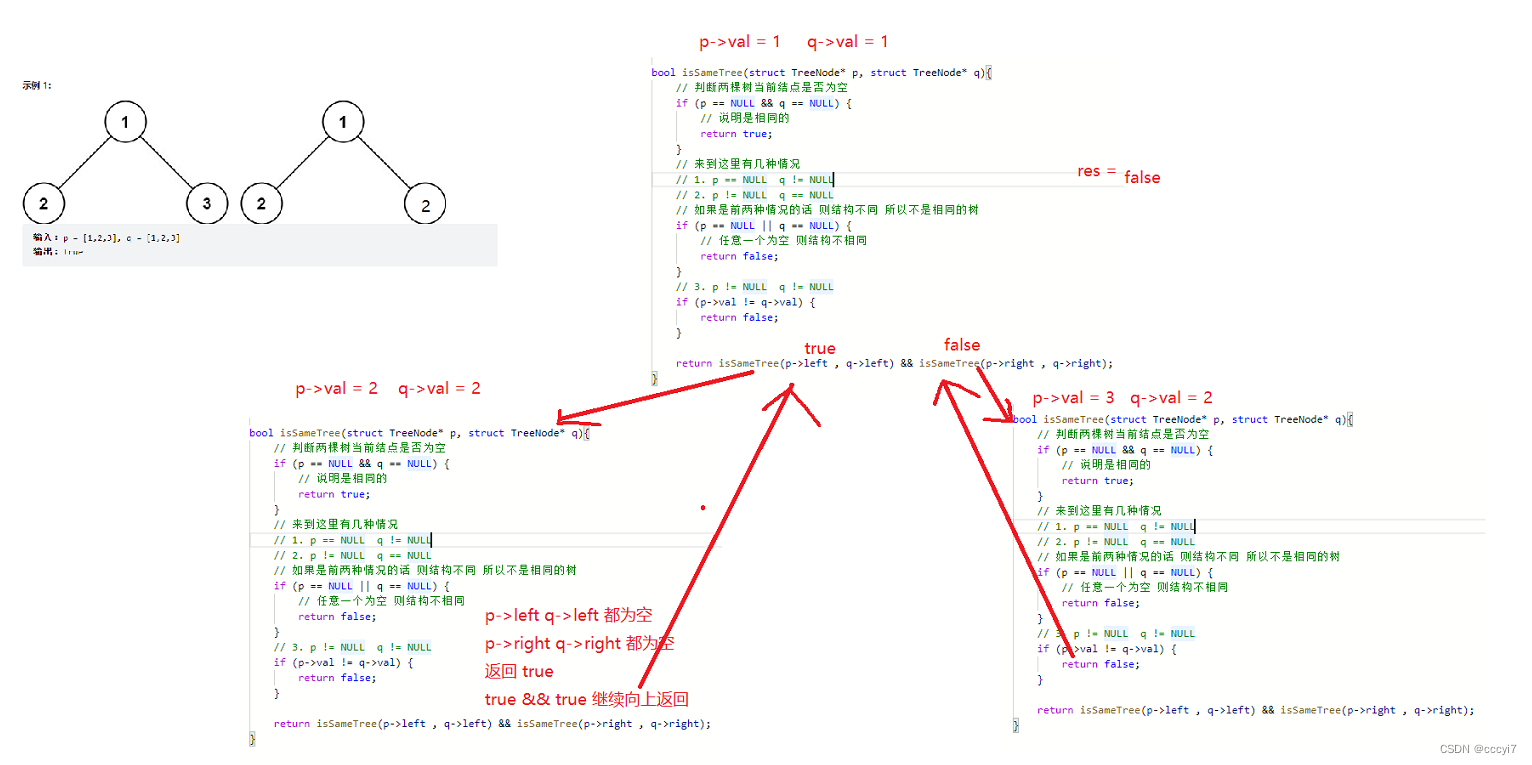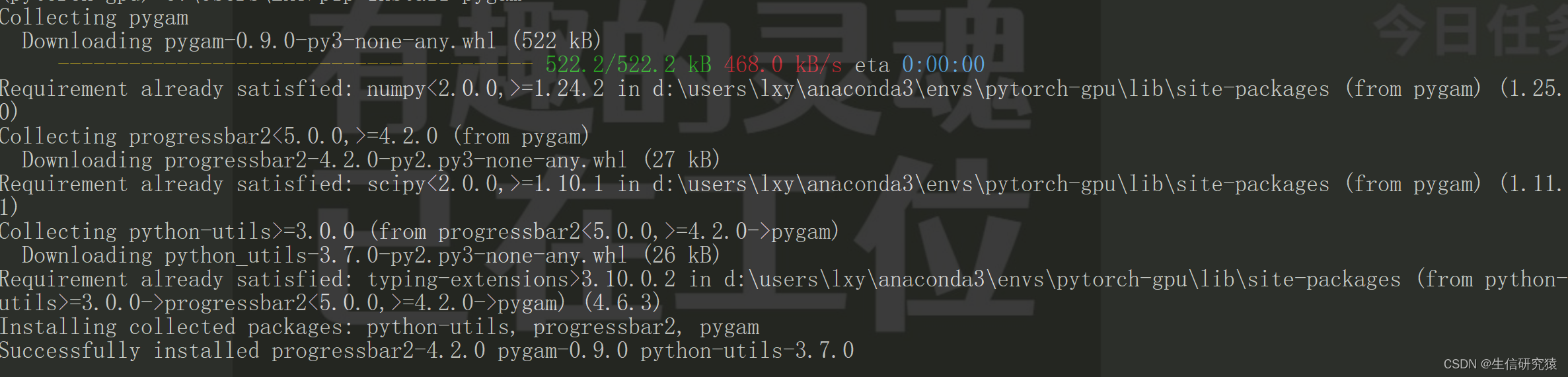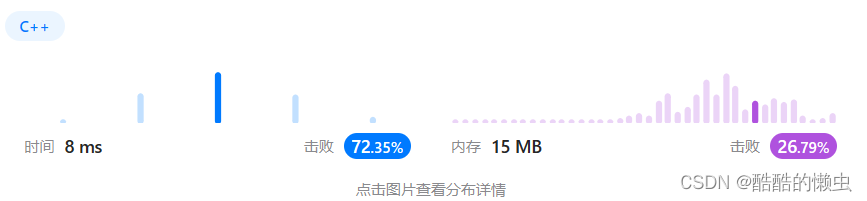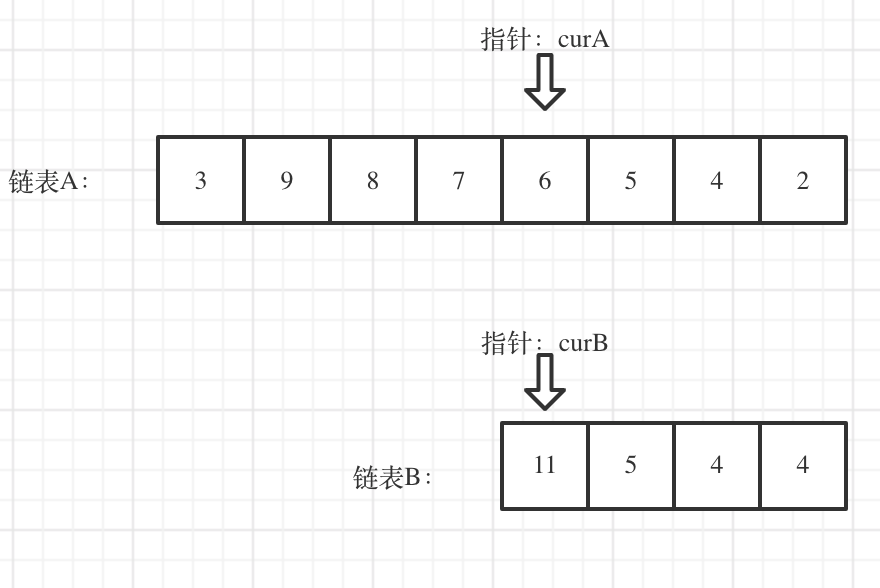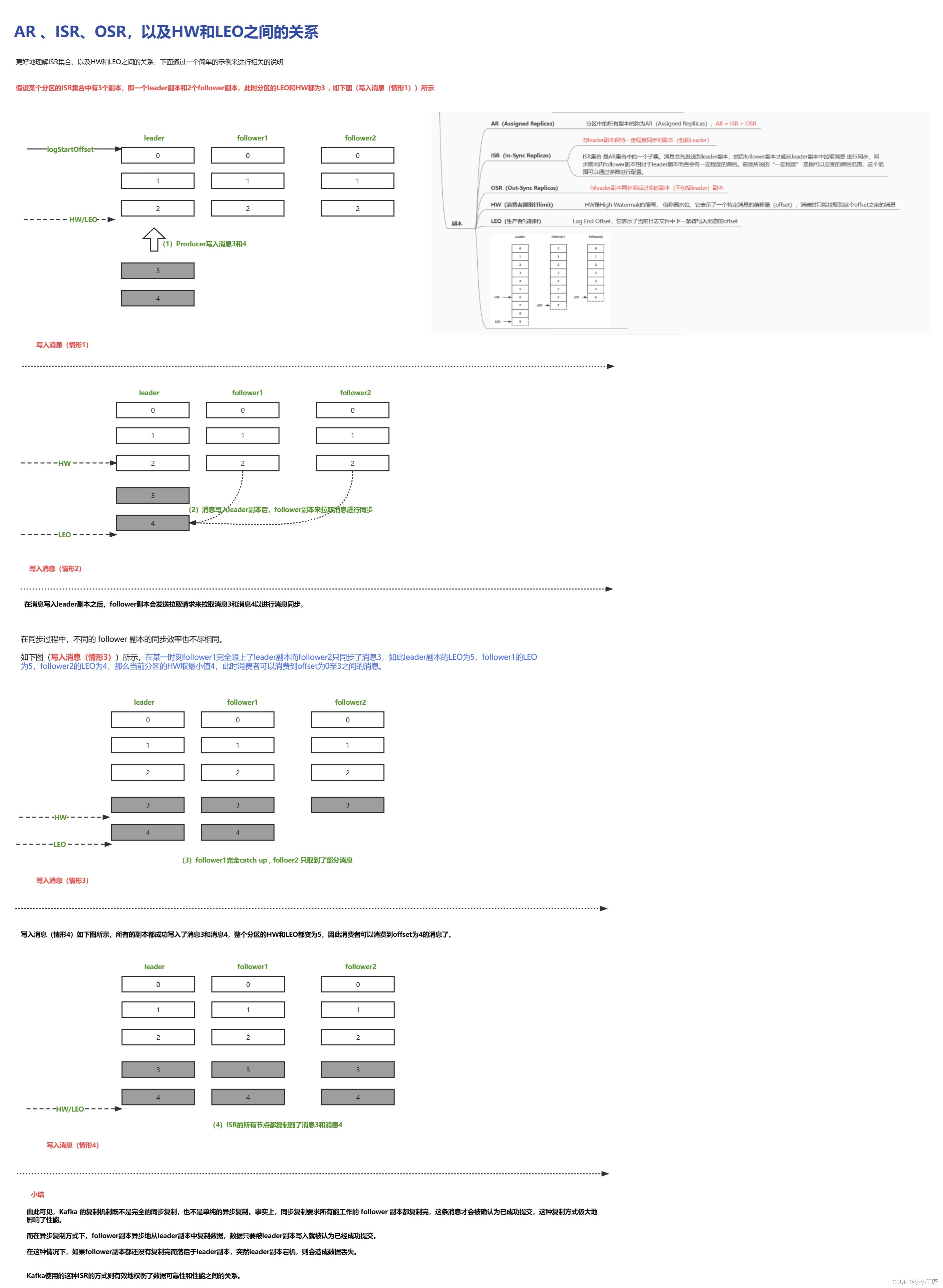文章目录
- 一、Vue-Cli脚手架的环境准备
- 1. 安装Node.js
- 1-1 去 [Node.js官网](https://nodejs.org/zh-cn/) 下载安装包,修改安装路径到其它盘,如 G:\Program Files
- 1-2 安装npm淘宝镜像,提速
- 2. 设置 cnpm的下载路径和缓存路径
- 2-1 在安装目录 G:\Program Files\nodejs 下手动新建 node_cache 和 node_global 文件夹,如下图:
- 2-2 调整目录:在命令行分别输入
- 3. 设置环境变量
- 4. 查看 cnpm安装是否成功
- 5. 安装 cnpm
- 二、Vue-Cli脚手架的安装,执行一行命令即可
- 方式1. 在 [Vue-Cli脚手架官网](https://cli.vuejs.org/zh/guide/) 查找安装命令和版本,如:
- 方式2. 进入 Node.js 安装目录,使用 cnpm(所有的 npm 都可改用 cnpm ,cnpm 速度比 npm 快)
- 三、Vue-Cli脚手架的使用
- 1. 创建helloworld项目实例
- 2. Vue-Cli脚手架创建一个项目【Vue官网】
一、Vue-Cli脚手架的环境准备
1. 安装Node.js
1-1 去 Node.js官网 下载安装包,修改安装路径到其它盘,如 G:\Program Files
1-2 安装npm淘宝镜像,提速
# 切换国内淘宝镜像,使用淘宝镜像下载速度更快
npm config set registry https://registry.npm.taobao.org
# 查看当前镜像使用的地址,返回成功,则代表设置成功
npm config get registry
2. 设置 cnpm的下载路径和缓存路径
2-1 在安装目录 G:\Program Files\nodejs 下手动新建 node_cache 和 node_global 文件夹,如下图:

2-2 调整目录:在命令行分别输入
npm config set prefix "G:\Program Files\nodejs\node_global"
npm config set cache "G:\Program Files\nodejs\node_cache"
3. 设置环境变量
环境变量 | 系统变量 | Path | 编辑 | 新建 | 复制粘贴 G:\Program Files\nodejs\node_global”

4. 查看 cnpm安装是否成功
在命令行输入指令 cnpm -v 查看 cnpm安装是否成功(安装成功才可以使用 cnpm)

5. 安装 cnpm
# 在命令行输入如下指令,安装cnpm:
npm install -g cnpm --registry=https://registry.npm.taobao.org
# 【注意】:cnpm的安装路径是 G:\Program Files\nodejs\node_global\node_modules\cnpm\bin

二、Vue-Cli脚手架的安装,执行一行命令即可
方式1. 在 Vue-Cli脚手架官网 查找安装命令和版本,如:
npm install -g @vue/cli
方式2. 进入 Node.js 安装目录,使用 cnpm(所有的 npm 都可改用 cnpm ,cnpm 速度比 npm 快)
G:\Program Files\nodejs\cnpm install -g @vue/cli
三、Vue-Cli脚手架的使用
1. 创建helloworld项目实例
# 1. 在要创建工程的目录下,打开控制台,输入如下指令 :
vue create helloworld
# 2. 控制台下,按照提示进入工程目录:
cd helloworld
# 3. 按照提示运行项目,如下图1
cnpm run serve
# 4. 打开控制台的项目地址,浏览器访问如下图2


2. Vue-Cli脚手架创建一个项目【Vue官网】
Vue-Cli脚手架官网创建新项目参考

![知识普及:[18F]FB RGD,18F标记RGD多肽,tumor显像剂,](https://img-blog.csdnimg.cn/img_convert/49a83842e6a5d8067c8288e7acd1f983.jpeg)